Você já viu um vídeo de alta qualidade, gravado em um enquadramento incrível, bom ângulo, iluminação perfeita, tudo em um bom lugar, exceto pelo fato de ter um emoji? Embora os emojis possam ser um elemento divertido no conteúdo, às vezes eles podem ser uma distração. Para alguns, removê-los completamente traz mais vantagens, que incluem:
- Tornando o vídeo mais profissional
- Resultando em conteúdo reutilizável para outros fins
- Criando uma aparência visualmente mais atraente e consistente
No entanto, às vezes pode ser desafiador remover um emoji de um vídeo sem comprometer sua qualidade. Felizmente, não é algo impossível. Continue lendo para aprender como remover um emoji de um vídeo de diferentes maneiras usando o Wondershare Filmora.
Neste artigo
Parte 1. Remover emoji do vídeo usando a ferramenta de IA
O Filmora é um software de edição que você também pode usar para remover emojis de vídeos. Tem a ferramenta Removedor de Objetos de IA que ajuda você a remover objetos indesejados do seu conteúdo. Você pode usar essa ferramenta para legendas, logotipos ou qualquer outro elemento que não pertença à estética geral que você está buscando. A melhor parte desse recurso é sua facilidade de uso, pois não requer técnicas avançadas ou habilidades técnicas para você dominar.
Você está pronto para experimentar esta ferramenta? Prossiga e abra o Filmora no seu dispositivo e leia este guia passo a passo sobre como remover emojis de vídeos.
Passo 1. Vá para ‘Novo Projeto’ se estiver começando em uma tela em branco ou vá até o botão ‘Abrir Projeto’ no canto superior direito da tela se quiser continuar uma tarefa em andamento.
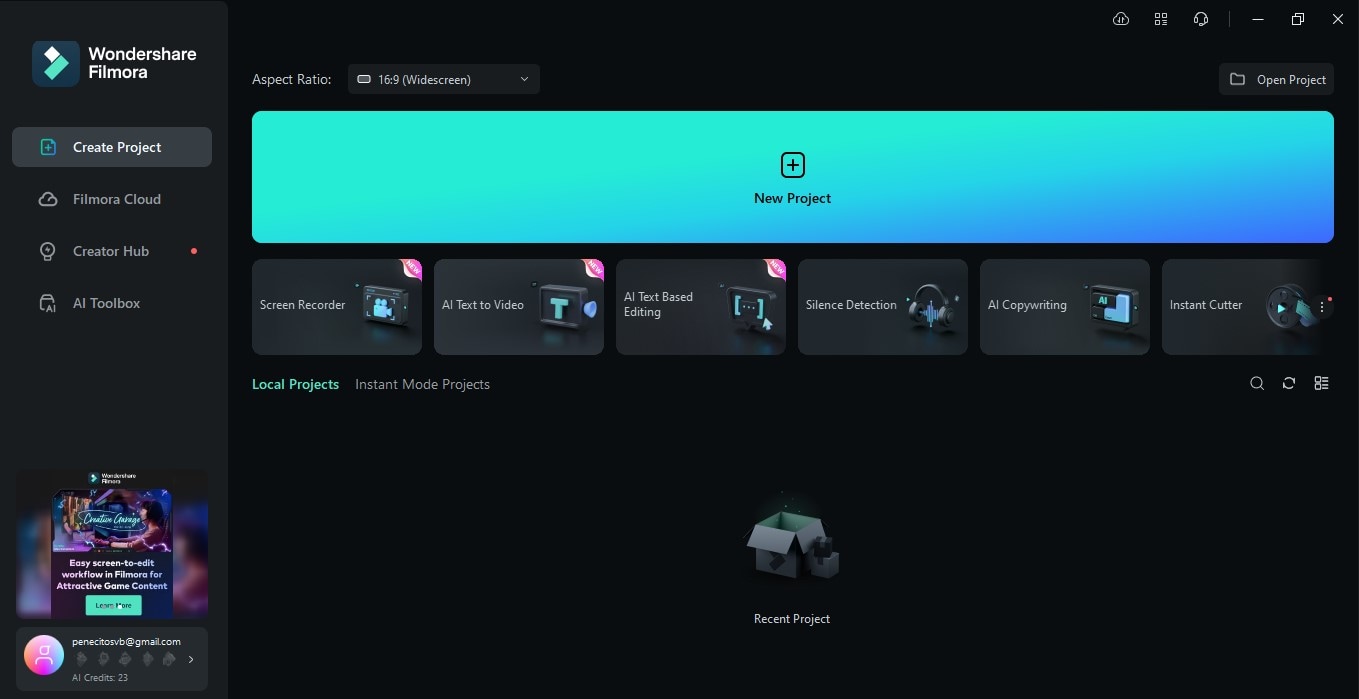
Passo 2. Clique em ‘Importar’ para carregar o vídeo no qual deseja trabalhar e arraste-o para a linha do tempo.
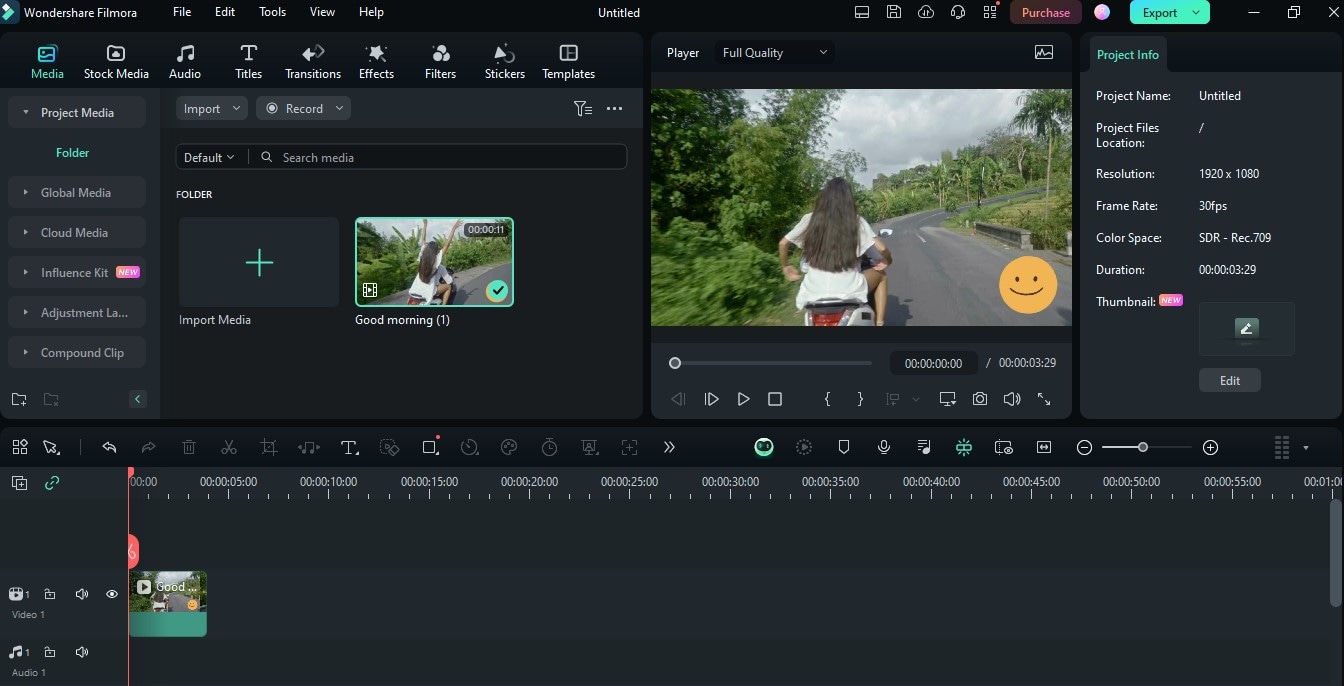
Passo 3. Clique no vídeo na sua linha do tempo e procure a ferramenta ‘Removedor de Objetos de IA’ na barra de ferramentas.
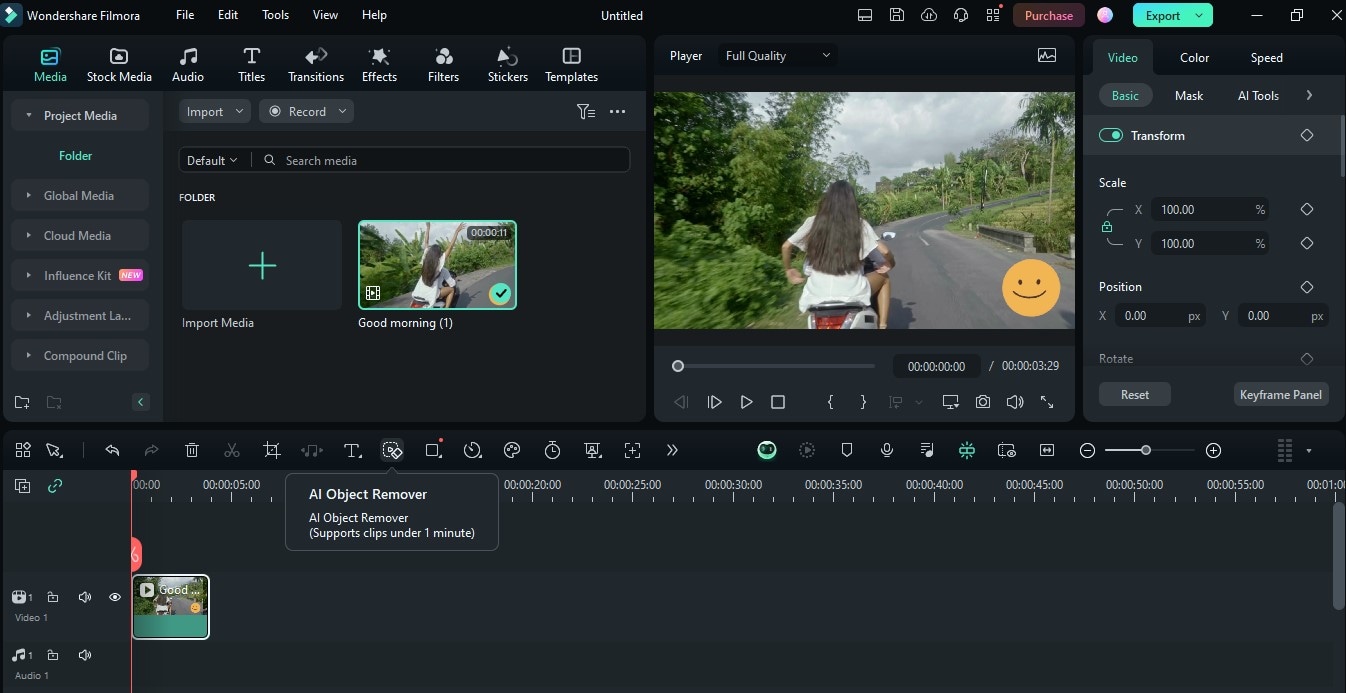
Nota: Se a ferramenta ainda não estiver visível para você, vá até a ‘Barra de Ferramentas Personalizada’ e arraste o 'Removedor de Objetos de IA’ para o topo. Não se esqueça de clicar em ‘Salvar’ antes de voltar para a linha do tempo.
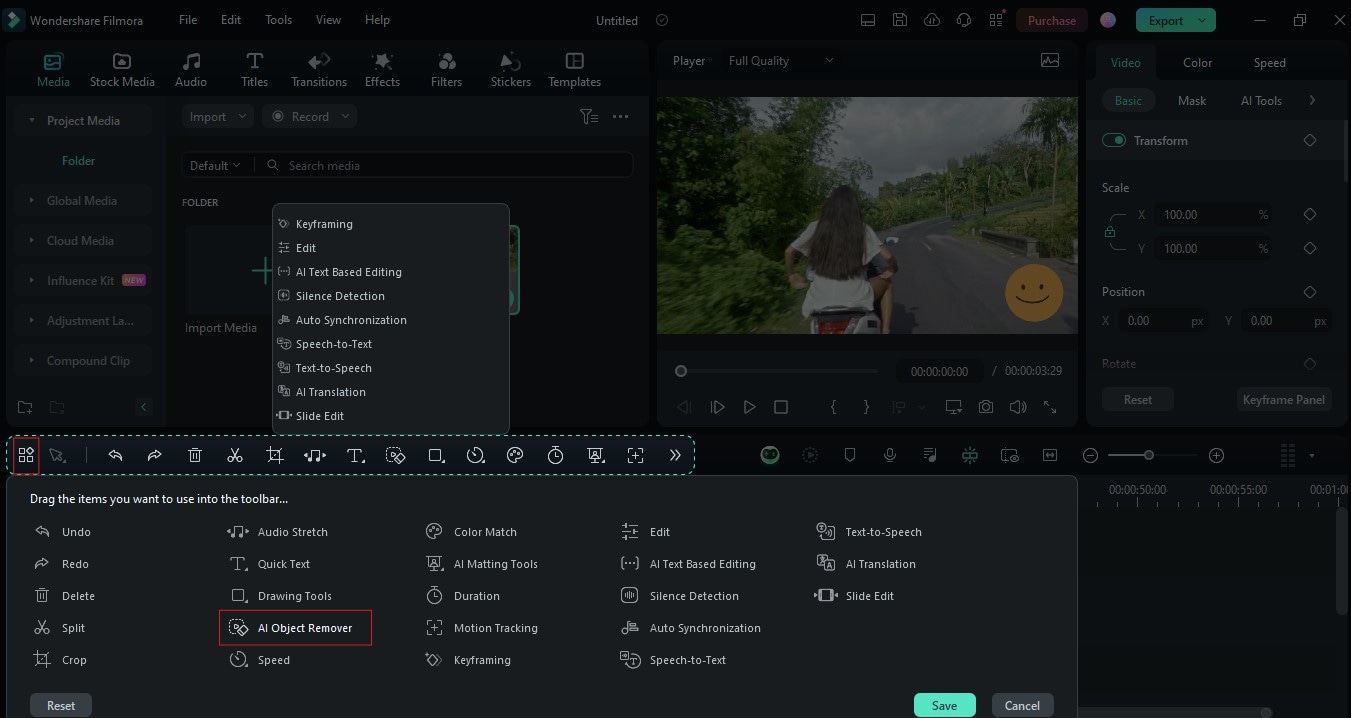
Passo 4. Depois de clicar na ferramenta ‘Removedor de Objetos de IA’, uma janela pop-up será aberta, onde você poderá ajustar o tamanho do ‘Pincel Inteligente’ e selecionar o objeto que deseja remover.
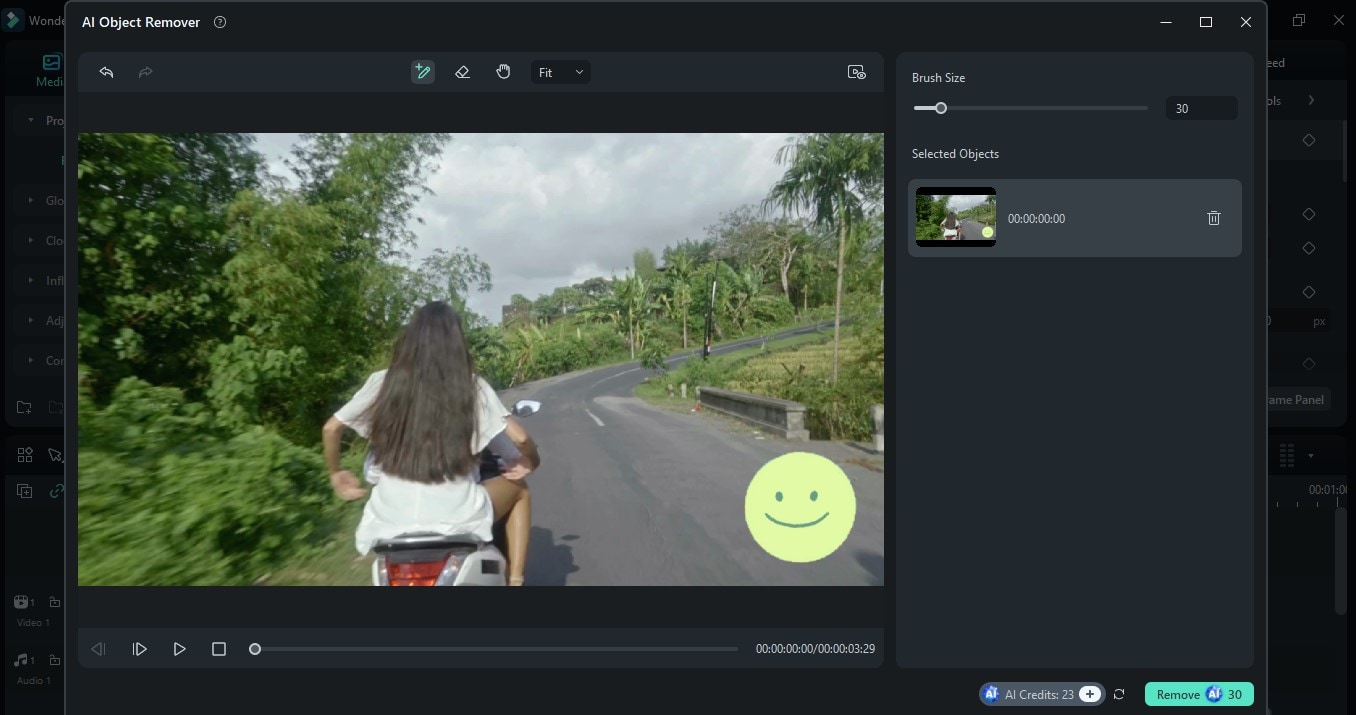
Passo 5. O objeto selecionado aparecerá na parte direita da tela e, uma vez concluído, clique em ‘Remover’.
Se ainda precisar remover mais objetos da tela, você pode voltar e repetir os passos acima. Como o Filmora é um software de edição completo, você pode continuar editando seu projeto no mesmo espaço de trabalho e usar outras ferramentas à sua disposição. No entanto, se estiver satisfeito com seu trabalho, você pode prosseguir para ‘Exportar’, configurar suas configurações e salvar seu vídeo.
Parte 2. Remover emoji do vídeo cortando
Se o emoji no seu vídeo estiver próximo ou na borda do quadro, você pode removê-lo facilmente cortando-o. Antes de fazer isso, certifique-se de que não haja nenhum plano ou ângulo significativo perdido depois de cortar essa parte do vídeo. Cortar também é uma maneira melhor de remover um emoji de um vídeo enquanto tenta dar zoom no objeto.
Veja como fazer isso no Filmora:
Passo 1. Importe o vídeo que deseja editar e arraste-o para a linha do tempo.
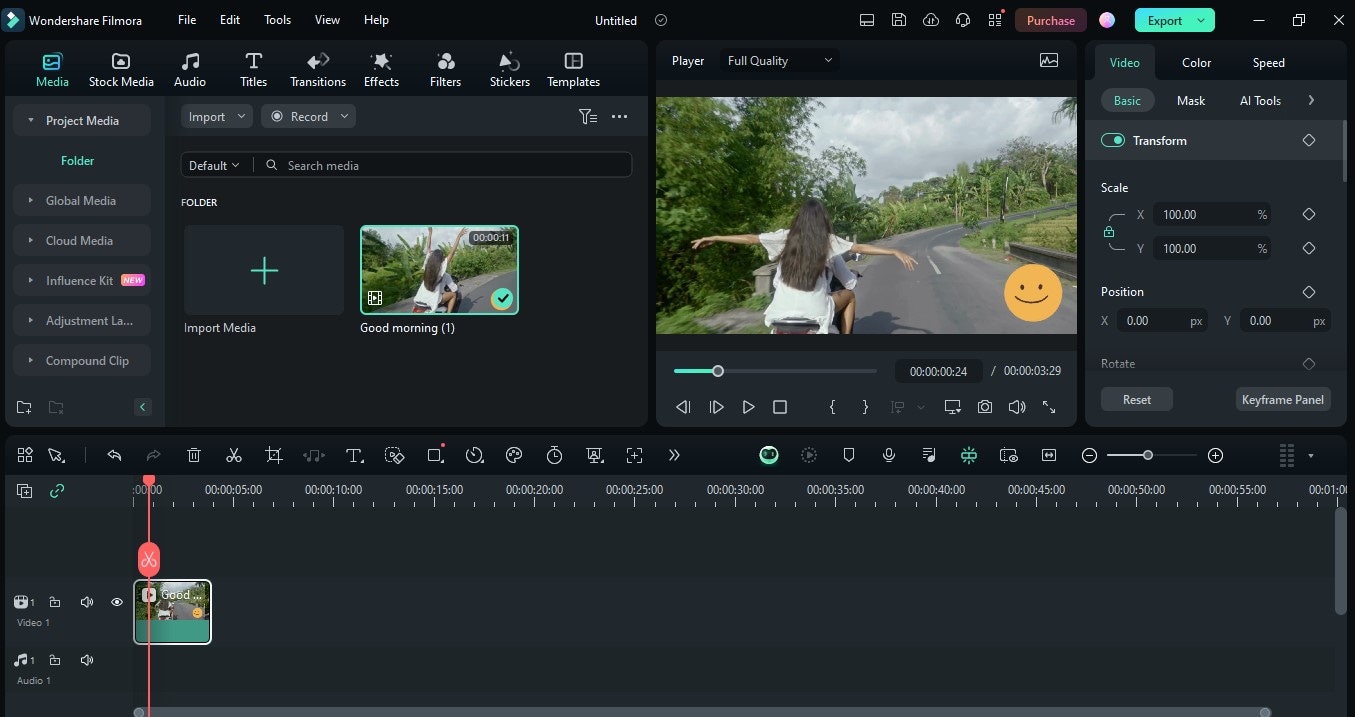
Passo 2. Vá até a barra de ferramentas e clique na ferramenta ‘Cortar’.
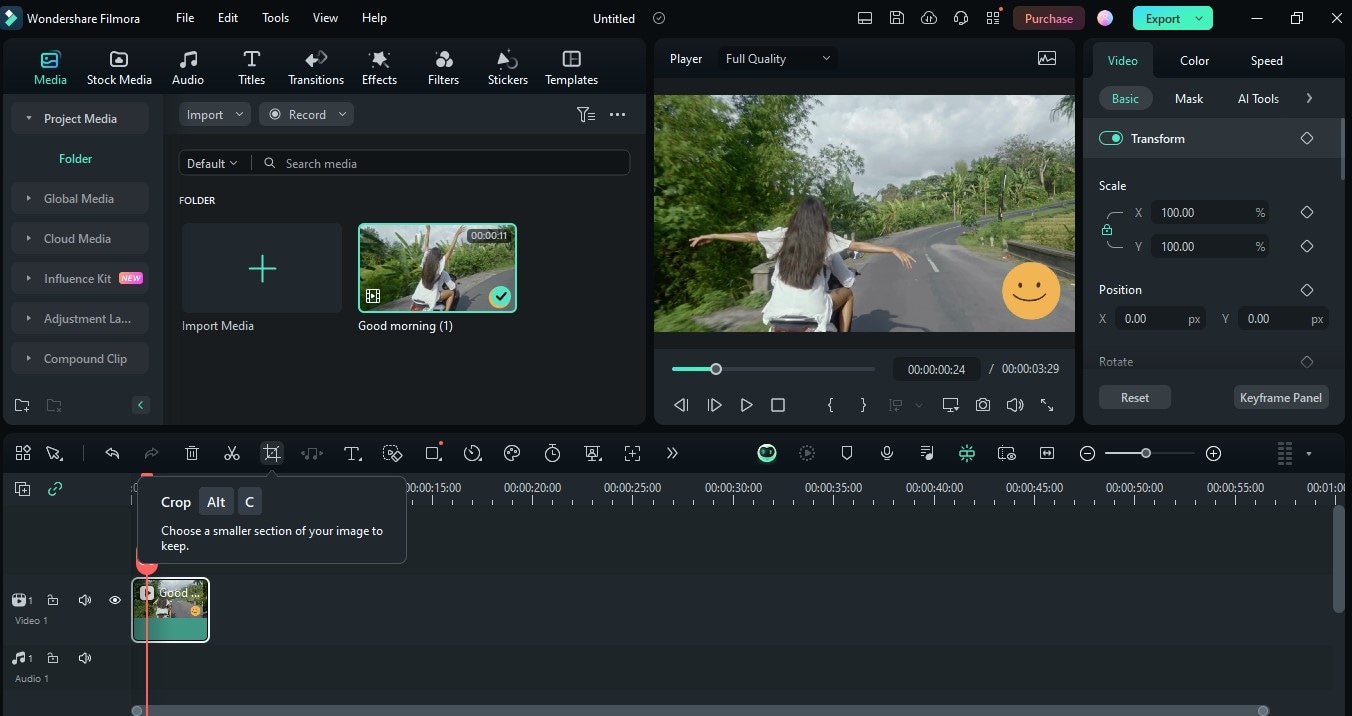
Passo 3. A janela ‘Cortar e Aplicar Zoom’ será exibida. Clique no botão ‘Cortar’, coloque o cursor em uma das bordas do vídeo e corte o vídeo na área desejada.
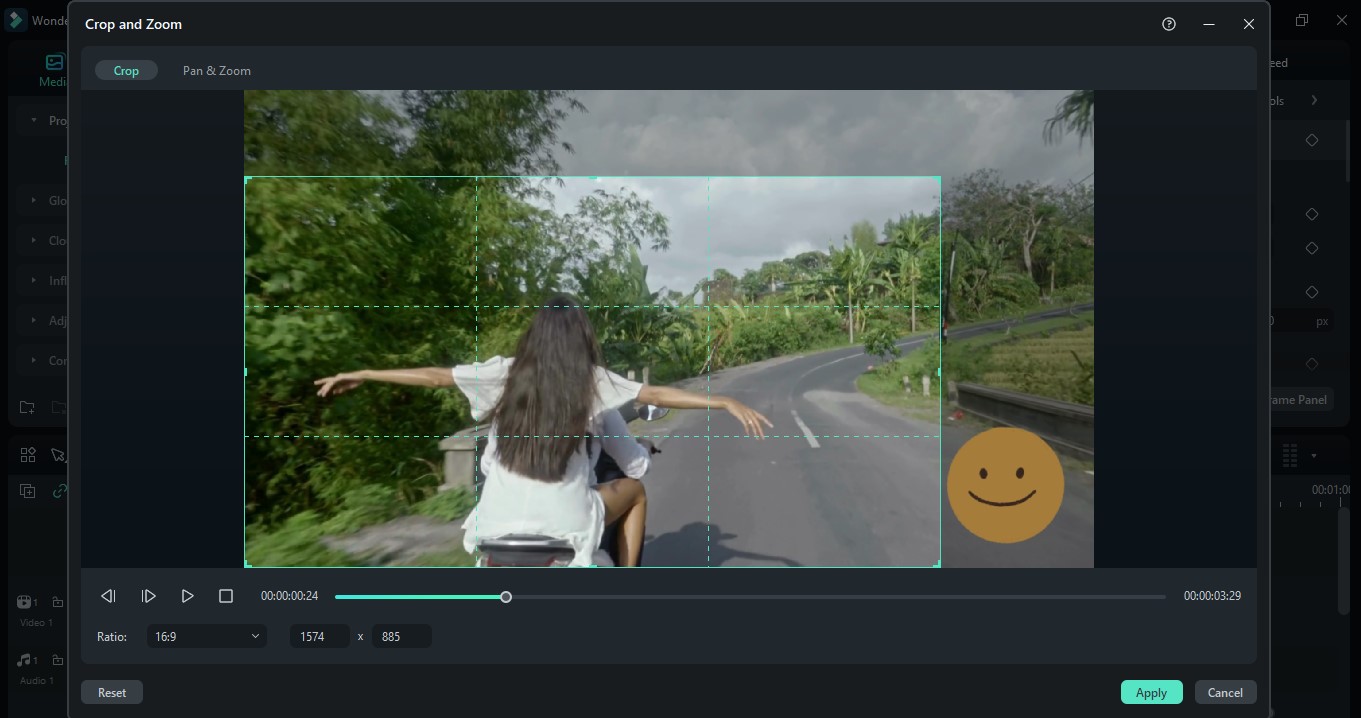
Opcional: Você também pode usar o botão ‘Pan e Zoom’ se quiser que seu vídeo amplie uma área ou assunto específico. Você pode ajustar o movimento do zoom da esquerda para a direita ou vice-versa usando as setas no canto inferior esquerdo da tela.
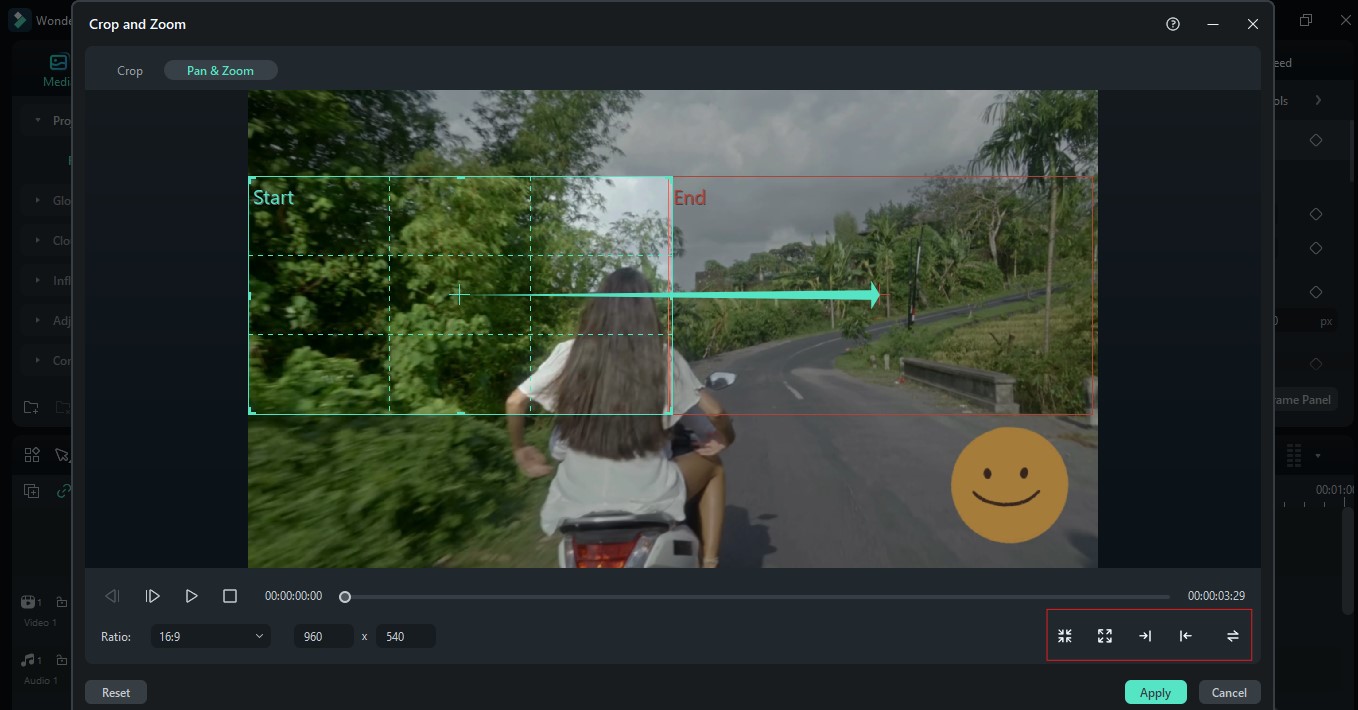
Passo 4. Quando estiver satisfeito com seu trabalho, clique no botão ‘Aplicar’ para salvar suas alterações.
Quando retornar à linha do tempo, sinta-se à vontade para inserir toques adicionais no seu vídeo usando outras ferramentas de edição disponíveis. Você também pode usar a ferramenta ‘Cortar’ novamente para cortar mais lados do vídeo.
Parte 3. Remover emoji do vídeo usando efeitos especiais
Se você hesitar em cortar ou remover qualquer parte do seu vídeo, você pode cobrir o emoji com efeitos ou figurinhas. Embora isso não necessariamente remova o emoji, essa maneira funciona se você estiver reutilizando conteúdo antigo e planejando adicionar novos elementos de vídeo de qualquer maneira. É uma maneira não evasiva, sem que você se preocupe em perder uma cena original no vídeo ou deixar marcas nele, mesmo após a remoção do emoji. Com o Filmora, você pode experimentar os recursos de remoção de emojis de vídeo e uma escolha de vários ativos criativos em seu portfólio que você pode usar para esse método.
Veja como fazer:
Passo 1. Importe o vídeo no qual deseja trabalhar e arraste-o para a linha do tempo.
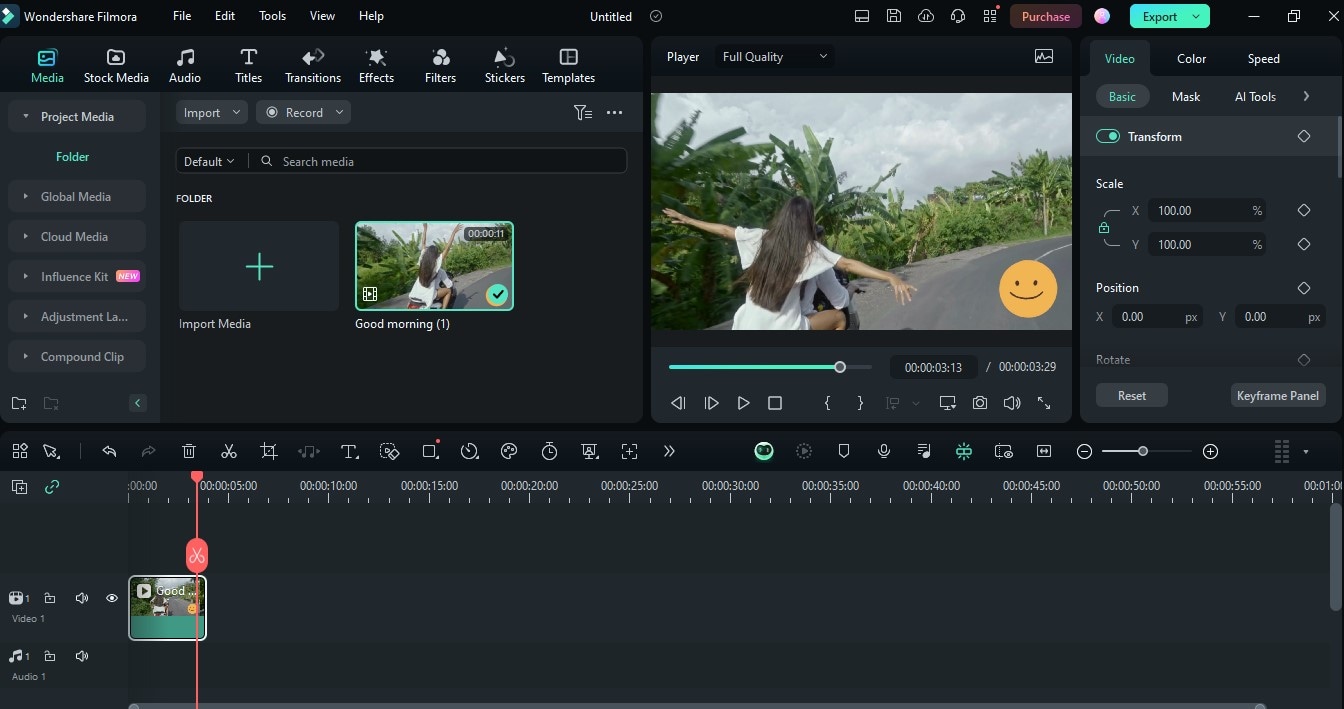
Passo 2. Vá até ‘Figurinhas’ e escolha um tipo que você prefere adicionar. Clique na figurinha desejada e arraste-a para sua linha do tempo. Vá para a janela de pré-visualização e posicione a figurinha sobre o emoji corretamente.

Opcional: Você também pode ir em ‘Efeitos’ e encontrar diferentes efeitos de vídeo para aplicar ao seu conteúdo. Clique no seu tipo preferido e arraste-o para a linha do tempo para incorporá-lo ao seu vídeo.
Sinta-se à vontade para continuar editando seu projeto experimentando outras ferramentas de edição na plataforma.
Parte 4. [Mais recomendado] Complete sua edição de vídeo com Filmora
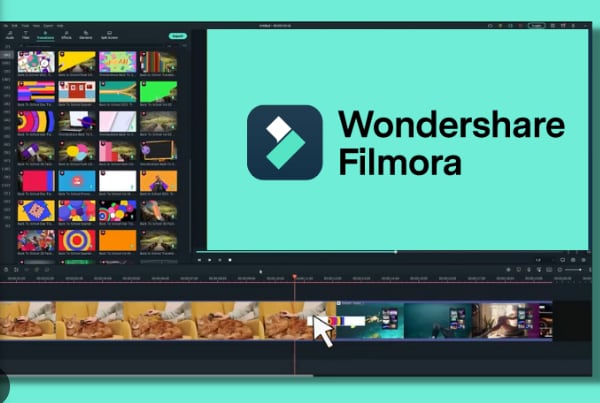
Todos os três métodos compartilhados podem ser feitos convenientemente no Filmora. No entanto, você pode fazer muito mais do que remover um emoji do vídeo com esta ferramenta. Este software de edição tem tudo o que você precisa para criar vídeos impressionantes. Você pode ser um editor casual, um criador de conteúdo profissional, um gerente de mídia social ou um empresário. O Filmora se encaixa no seu arsenal de ferramentas para produzir o conteúdo de acordo com sua visão.
Ao usar o Filmora, você pode experimentar os seguintes recursos incríveis:
- Suíte de edição completa equipada com ferramentas básicas e avançadas de edição de vídeo e áudio
- Ferramentas úteis de IA, como o Removedor de Objetos de IA, para ajudar a acelerar suas tarefas de edição
- Um portfólio enorme e diversificado de recursos de efeitos de vídeo, gráficos, faixas sonoras e filmagens de estoque
- Disponibilidade em várias plataformas de Mac, Windows e Mobile, dando a você a flexibilidade de trabalhar em seus projetos em diferentes dispositivos
Conclusão
Apesar de ser um elemento envolvente no seu vídeo, remover um emoji do seu conteúdo às vezes pode trazer mais vantagens. Um exemplo é que ele pode fazer com que seu conteúdo tenha uma aparência mais limpa e coesa. Emojis também são adequados para temas informais. Se você busca conteúdo profissional, é melhor removê-los completamente. Você pode fazer isso facilmente usando um removedor de emojis de vídeo ou tentando os métodos mencionados neste artigo. Com o Filmora, você pode criar um vídeo sem emojis sem se preocupar em sacrificar a qualidade. Além disso, você também pode explorar o restante do pacote de edição e descobrir outras ferramentas para ajudar você a criar seu melhor conteúdo.




